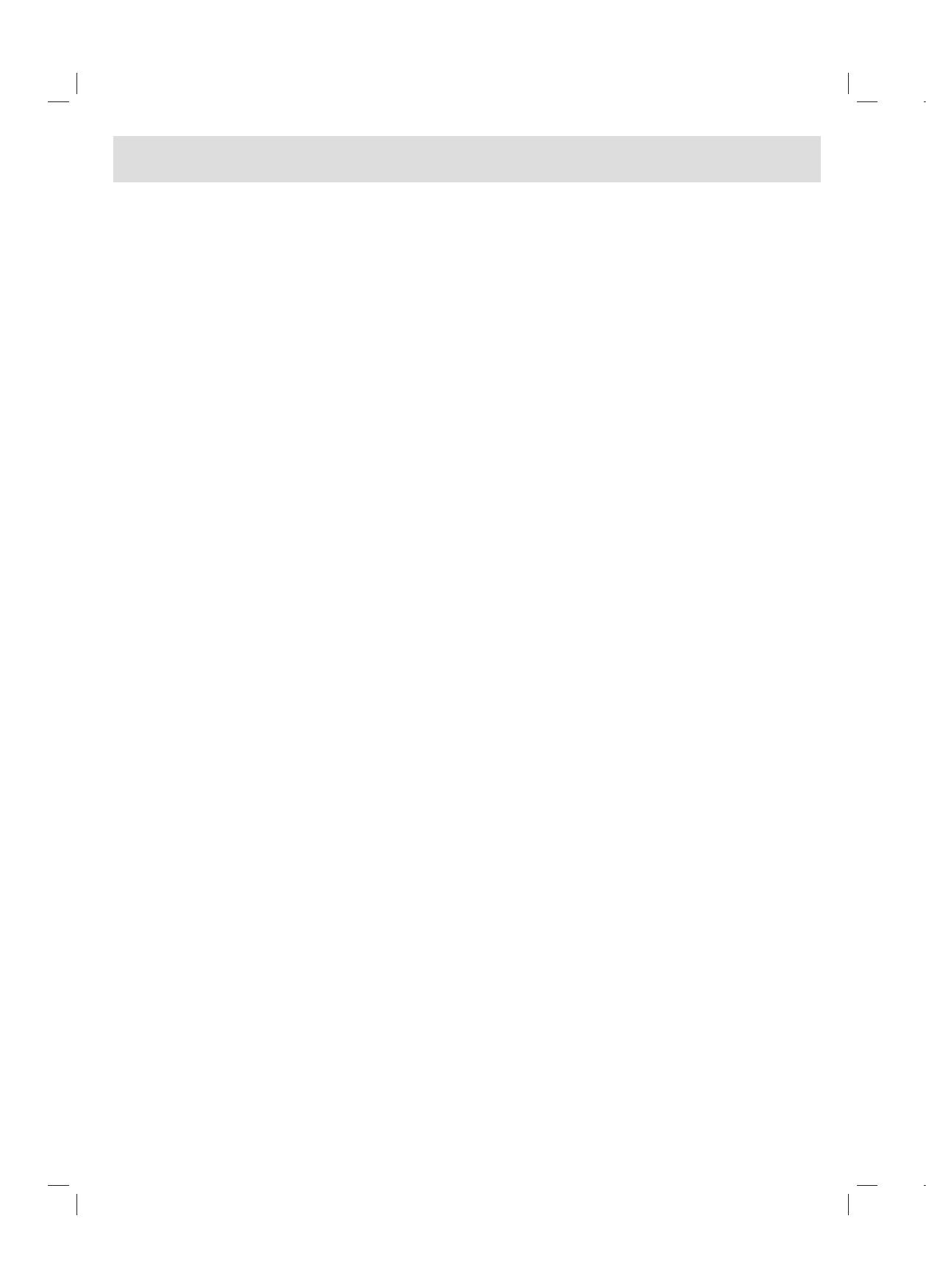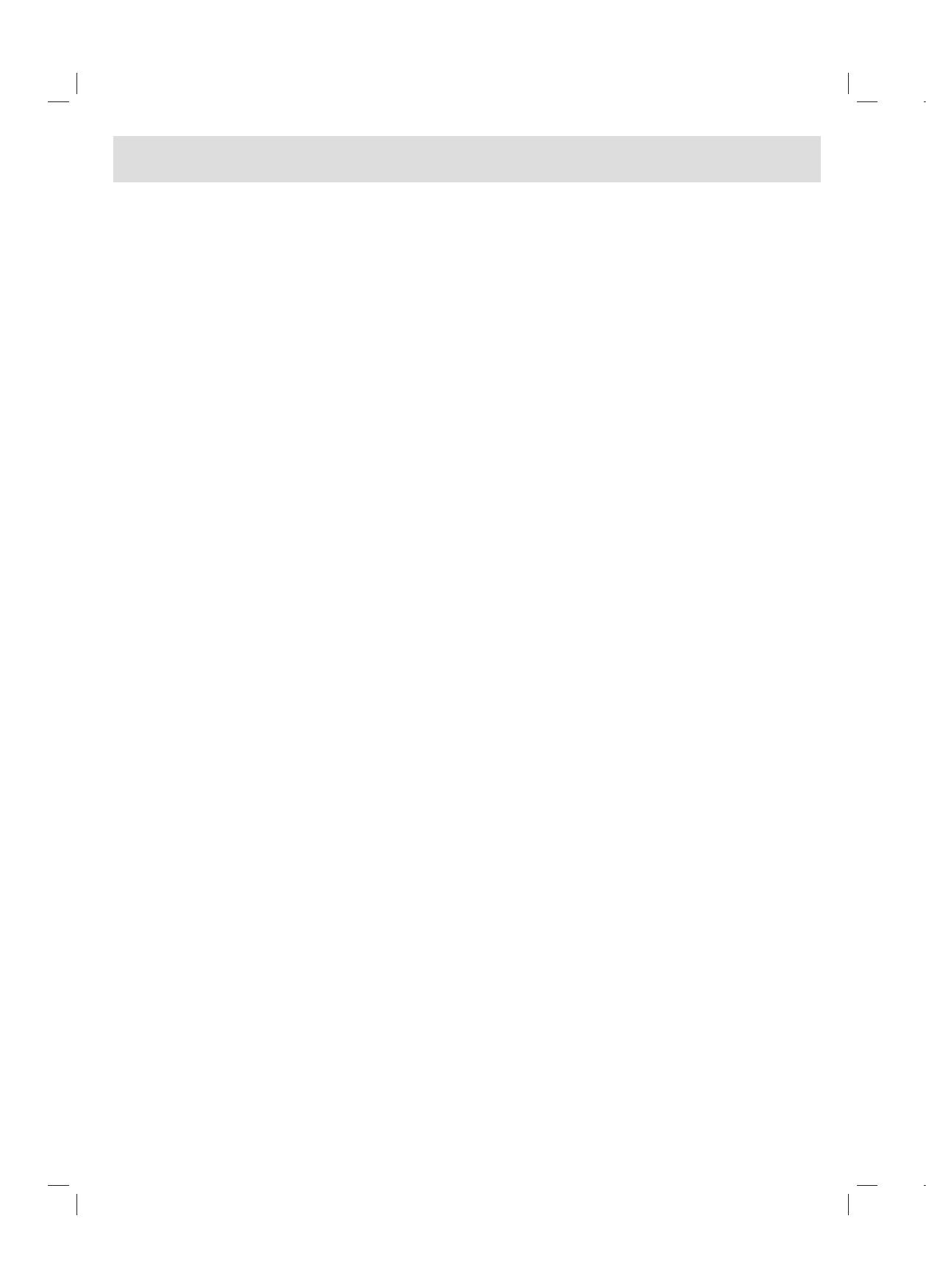
4
Obsah
Požiadavky na súbory ...............................................................5
Kompatibilita súborov .................................................................. 5
Prehľad ponuky Home (Domov) ..............................................6
Diaľkový ovládač .......................................................................8
Hlavná jednotka .........................................................................9
Inštalácia pevného disku ........................................................10
Prehľad pripojení .....................................................................11
Pripojenia k televízoru .................................................................11
(Možnosť A) Najlepšia kvalita – Pripojenie HDMI (zvuk aj video) 12
(Možnosť B) Vynikajúca kvalita – Komponentné video a stereo
zvuk ............................................................................................ 13
(Možnosť C) Pripojenia k televízoru (Kompozitné alebo Scart) .. 13
Pripojenie k zosilňovaču ............................................................. 14
Sieťové pripojenie ...................................................................15
Káblové pripojenie siete ............................................................. 15
Bezdrôtové pripojenie siete ........................................................ 17
Sprievodca nastavením (úvodná inštalácia) .........................21
DTV ........................................................ 22
Inštalácia DTV ..........................................................................22
Nastavenia digitálnej TV .........................................................23
Výber oblasti ............................................................................... 23
Automatické vyhľadávanie programov ....................................... 23
Manuálne vyhľadávanie programov ........................................... 23
Úprava zoznamu programov ...................................................... 24
Nastavenie uzamknutia systému ................................................ 24
Nastavenie nového hesla ........................................................... 24
Úprava vekovej dostupnosti TV .................................................. 25
Nastavenie napájania antény ..................................................... 25
Nastavenie trvalej funkcie Timeshift ........................................... 25
Nastavenie umiestnenia uloženia záznamu ............................... 25
Používanie funkcií digitálnej TV .............................................26
Sledovanie digitálnej TV ............................................................. 26
Úprava hlasitosti zvukového výstupu ......................................... 26
Zmena programov digitálnej TV ................................................. 26
Nastavenie obľúbených programov ............................................ 26
Zobrazenie informácií o programe.............................................. 26
Výber jazyka zvuku DTV ............................................................ 26
Výber jazyka titulkov DTV........................................................... 27
Zobrazenie elektronického programového sprievodcu (EPG) .... 27
Manuálne používanie funkcie Timeshift ..................................... 27
Používanie trvalej funkcie Timeshift ........................................... 28
Používanie (sledovanie) teletextu .............................................. 28
Nahrávanie televíznych programov .......................................29
Normálne nahrávanie ................................................................. 29
Nahrávanie dvoch programov .................................................... 29
Časované nahrávanie (manuálne) ............................................. 29
Časované nahrávanie (EPG)...................................................... 30
Zrušenie časovaného nahrávania .............................................. 30
Kontrola histórie.......................................................................... 30
Úprava časovaného nahrávania ................................................. 31
Okamžité časované nahrávanie ................................................. 31
Médiá ..................................................... 32
Funkcie prehrávania................................................................33
Hlavné funkcie prehrávania ........................................................ 33
Triedenie nahraných titulov REC ................................................ 33
Krokovanie.................................................................................. 34
Rýchle posúvanie dopredu a rýchle posúvanie dozadu ............. 34
Zníženie rýchlosti prehrávania.................................................... 34
Preskočenie na nasledujúci/predchádzajúci súbor .................... 34
Pokračovanie prehrávania .......................................................... 34
Zväčšenie prehrávaného obrazu ................................................ 34
Výber jazyka titulkov ................................................................... 34
Výber kódu jazyka titulkov .......................................................... 34
Výber jazyka zvuku..................................................................... 35
Opakované prehrávanie ............................................................. 35
Prehrávanie od zvoleného času ................................................. 35
Pridávanie súborov do Zoznamu skladieb ................................. 35
Odstránenie súboru/priečinka zo zoznamu ................................ 35
Pomenovanie súboru.................................................................. 36
Prehrávanie zvolených súborov ................................................. 36
Výber rýchlosti prehliadky obrázkov ........................................... 36
Výber efektu prehliadky obrázkov .............................................. 36
Počúvanie hudby počas prehliadky obrázkov ............................ 36
Prehrávanie súborov v počítači .............................................37
Prístup do počítača..................................................................... 37
Úprava možnosti [My_Shortcuts]................................................ 37
Používanie funkcií [File Copy] ...............................................38
Kopírovanie alebo presúvanie súborov/zložiek .......................... 38
Odstraňovanie súborov/zložiek .................................................. 38
DLNA ...................................................... 39
O DLNA .....................................................................................39
Poznámky k vlastnostiam DLNA................................................. 39
Inštalácia softvéru Nero MediaHome 4 Essentials ..................... 40
Zdieľanie súborov a priečinkov ................................................... 40
Ovládanie funkcií DLNA ..........................................................41
Základné operácie ...................................................................... 41
YouTube™ ............................................. 42
Obsluha funkcií YouTube™ ....................................................42
Základné operácie ...................................................................... 42
Vyhľadávanie videí na YouTube ................................................. 43
Výber miestnej stránky ............................................................... 43
Picasa ................................................... 44
Obsluha funkcií Picasa Web Albums.....................................44
Základné operácie ...................................................................... 44
Prehľadávanie služby Picasa Web Albums ................................ 45
Prezeranie vašich albumov prostredníctvom služby Picasa Web
Albums........................................................................................ 45
Odstránenie ID zo Zoznamu ID .................................................. 45
Nastavenia............................................. 46
Vykonanie základných nastavení ...........................................46
Nastavenia digitálnej TV ............................................................. 46
Nastavenie zvuku ....................................................................... 47
Nastavenie obrazovky ................................................................ 47
Nastavenie nahrávania ............................................................... 48
Nastavenia siete ......................................................................... 48
Systémové nastavenia ............................................................... 49
Iné nastavenia ............................................................................ 49
Referencie ................................................................................50
Aktualizácia softvéru cez internet ............................................... 50
Aktualizácia softvéru cez zabudovaný tuner .............................. 50
Formátovanie HDD ..................................................................... 50
O pevnom disku.......................................................................... 51
Pripojenie USB zariadenia.......................................................... 51
Ovládanie televízora dodávaným univerzálnym diaľkovým
ovládačom .................................................................................. 52
Číselné kódy ovládateľných televízorov ..................................... 53
Odstraňovanie problémov .......................................................... 55
Technické údaje .......................................................................... 57
DÔLEŽITÉ INFORMÁCIE TÝKAJÚCE SA SIEŤOVÝCH
SLUŽIEB ...................................................................................58
Poznámka k Open-source softvéru .......................................59